Tu as sûrement entendu parler de DaVinci Resolve, mais tu te demandes peut-être ce que c’est exactement et comment ça fonctionne. Pas de panique, on va tout t’expliquer dans cet article. Attache ta ceinture, on part pour un voyage approfondi au cœur de l’un des logiciels de montage vidéo les plus puissants du marché !
C’est quoi, DaVinci Resolve ?
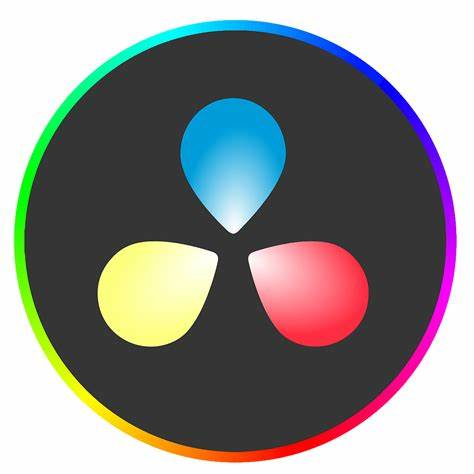
DaVinci Resolve, c’est comme le couteau suisse de la post-production vidéo. C’est un logiciel qui te permet de faire à peu près tout ce dont tu as besoin pour créer une vidéo de A à Z : du montage à l’étalonnage, en passant par les effets visuels et le mixage audio.
Petit lexique détaillé pour les débutants :
- Le montage : C’est l’art d’assembler les différents plans de ta vidéo pour raconter une histoire. Ça implique de choisir les meilleurs moments de tes rushes (les séquences brutes que tu as filmées), de les mettre dans le bon ordre, de les couper au bon moment, et d’ajouter des transitions entre eux. C’est un peu comme si tu construisais un puzzle, mais avec des morceaux de vidéo !
- L’étalonnage : C’est le processus qui consiste à ajuster et à améliorer les couleurs de ta vidéo. Ça peut aller de la simple correction (pour s’assurer que les blancs sont vraiment blancs et les noirs vraiment noirs) à la création d’une ambiance visuelle spécifique (comme rendre une scène plus chaude ou plus froide). C’est un peu comme si tu appliquais des filtres Instagram, mais en beaucoup plus sophistiqué !
- Les effets visuels : Ce sont tous les éléments que tu ajoutes à ta vidéo et qui n’étaient pas présents lors du tournage. Ça peut être aussi simple qu’un texte qui apparaît à l’écran, ou aussi complexe qu’une explosion générée par ordinateur. C’est là que tu peux vraiment laisser libre cours à ta créativité !
- Le mixage audio : C’est le travail sur le son de ta vidéo. Ça implique d’ajuster les niveaux des différentes pistes audio (dialogues, musique, effets sonores) pour qu’elles s’harmonisent bien. Tu peux aussi ajouter des effets sonores, améliorer la qualité du son, etc. C’est ce qui fait qu’une vidéo ne sera pas seulement belle à regarder, mais aussi agréable à écouter.
Un peu d’histoire
L’histoire de DaVinci Resolve est fascinante et mérite qu’on s’y attarde un peu. Tout a commencé dans les années 2000, bien avant que le montage vidéo ne devienne accessible à tous.
À l’époque, da Vinci Systems était une entreprise spécialisée dans les systèmes d’étalonnage haut de gamme. Leurs produits étaient utilisés dans les plus grands studios de cinéma et de télévision du monde. DaVinci Resolve était alors un logiciel d’étalonnage extrêmement puissant, mais aussi très coûteux et complexe à utiliser. On parle de systèmes qui pouvaient coûter plusieurs centaines de milliers de dollars !
En 2009, un événement majeur se produit : Blackmagic Design, une entreprise australienne connue pour ses équipements vidéo abordables, rachète da Vinci Systems. C’est le début d’une nouvelle ère pour DaVinci Resolve.
Blackmagic avait une vision : rendre les outils professionnels accessibles à tous. Ils ont donc commencé à transformer DaVinci Resolve, ajoutant petit à petit de nouvelles fonctionnalités :
- En 2011, ils sortent la première version gratuite de DaVinci Resolve, mais elle est encore limitée à l’étalonnage.
- En 2013, avec la version 10, ils ajoutent des fonctionnalités de montage basiques.
- En 2015, la version 12 intègre Fusion, leur outil d’effets visuels et de compositing.
- En 2017, la version 14 ajoute Fairlight, un outil professionnel de mixage audio.
Aujourd’hui, DaVinci Resolve est devenu une suite complète de post-production, capable de rivaliser avec des logiciels bien plus chers comme Adobe Premiere Pro ou Final Cut Pro. Et le plus incroyable, c’est que la version gratuite reste extrêmement puissante et complète.
Cette évolution est une véritable révolution dans le monde de la vidéo. Des outils qui étaient autrefois réservés aux grands studios sont maintenant à la portée de tous les passionnés. C’est un peu comme si on te donnait les clés d’un studio hollywoodien !
Pourquoi utiliser DaVinci Resolve ?
- C’est gratuit (ou presque) : La version gratuite de DaVinci Resolve est incroyablement complète. Tu peux réaliser des projets de A à Z sans jamais avoir à payer un centime. C’est vraiment rare dans le monde des logiciels professionnels ! Il existe une version payante, DaVinci Resolve Studio, qui coûte environ 300€. Elle offre quelques fonctionnalités supplémentaires comme :
- La réduction de bruit et la déformation de l’image
- Des outils d’effets visuels et d’intelligence artificielle avancés
- La possibilité de travailler en résolution supérieure à 4K
- La collaboration en temps réel
- C’est tout-en-un : Imagine que tu aies besoin d’un logiciel pour le montage, un autre pour l’étalonnage, encore un autre pour les effets visuels, et un dernier pour le son. Ça ferait beaucoup de logiciels à apprendre et à gérer, sans parler du coût ! Avec DaVinci Resolve, tu as tout au même endroit. Ça veut dire :
- Moins de temps perdu à basculer entre les logiciels
- Une meilleure cohérence dans ton travail
- Un flux de travail plus fluide et plus rapide
- Un seul logiciel à maîtriser (même si c’est un gros morceau !)
- C’est professionnel : DaVinci Resolve n’est pas un jouet. C’est un outil utilisé par de vrais professionnels sur de grosses productions. Des films comme “Avatar”, “The Mandalorian” ou “Top Gun: Maverick” ont été étalonnés avec DaVinci Resolve. Qu’est-ce que ça veut dire pour toi ?
- Tu as accès aux mêmes outils que les pros
- Tu peux produire des résultats de qualité professionnelle
- Les compétences que tu développes sont directement transférables dans un contexte professionnel
- C’est évolutif : DaVinci Resolve est comme un terrain de jeu géant. Tu peux commencer par utiliser les fonctions de base, qui sont déjà très puissantes. Puis, au fur et à mesure que tu progresses, tu peux explorer des fonctionnalités plus avancées. Par exemple :
- Tu peux commencer par faire du montage simple dans la page Cut
- Puis passer à des montages plus complexes dans la page Edit
- Ensuite, tu peux t’essayer à l’étalonnage basique
- Plus tard, tu pourras plonger dans les effets visuels avec Fusion
- Et quand tu seras prêt, tu pourras même te lancer dans le mixage audio professionnel avec Fairlight
Les principales fonctionnalités de DaVinci Resolve
DaVinci Resolve est divisé en plusieurs “pages”, chacune correspondant à une étape différente de la post-production. C’est comme si tu avais plusieurs logiciels en un, chacun spécialisé dans une tâche particulière. Voyons ça en détail :
1. La page Media
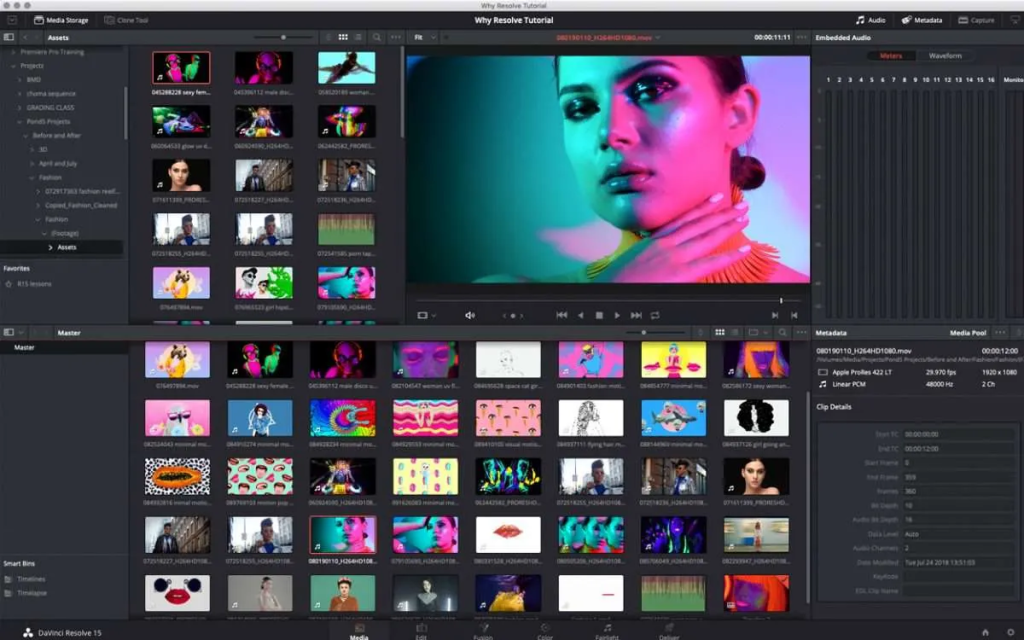
C’est ici que commence ton voyage dans DaVinci Resolve. Cette page est comme le centre de contrôle de tous tes fichiers médias.
Ce que tu peux y faire :
- Importer tes vidéos, photos, fichiers audio
- Organiser tes médias en les classant dans des bacs (un peu comme des dossiers)
- Visionner tes rushes et les trier
- Ajouter des métadonnées à tes fichiers pour les retrouver plus facilement
- Créer des sélections de tes meilleurs plans (on appelle ça des “selects”)
- Synchroniser l’audio et la vidéo si tu as enregistré le son séparément
Astuce de pro : Prends le temps d’bien organiser tes médias ici. Ça te fera gagner un temps fou plus tard dans ton montage !
2. La page Cut
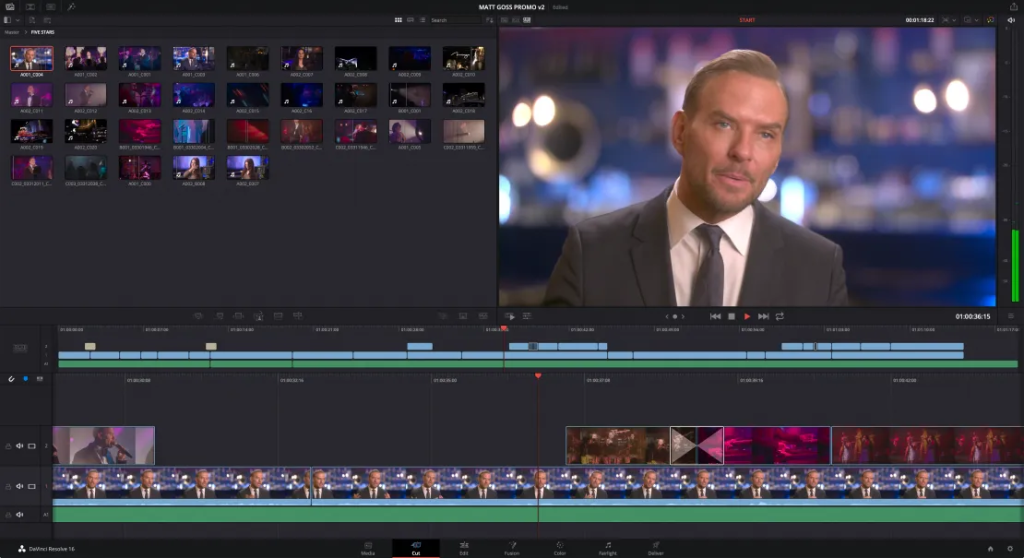
C’est la petite nouvelle de DaVinci Resolve, introduite pour simplifier le montage rapide.
Ce que tu peux y faire :
- Assembler rapidement une première version de ta vidéo
- Utiliser l’outil “Source Tape” qui transforme tous tes rushes en un seul grand fichier virtuel
- Profiter d’une interface simplifiée, parfaite pour les montages rapides ou les débutants
- Utiliser des outils intelligents comme le “Smart Insert” qui place automatiquement tes clips au bon endroit
Quand l’utiliser : C’est parfait pour un premier montage rapide, ou pour des projets simples comme des vlogs ou des vidéos pour les réseaux sociaux.
3. La page Edit
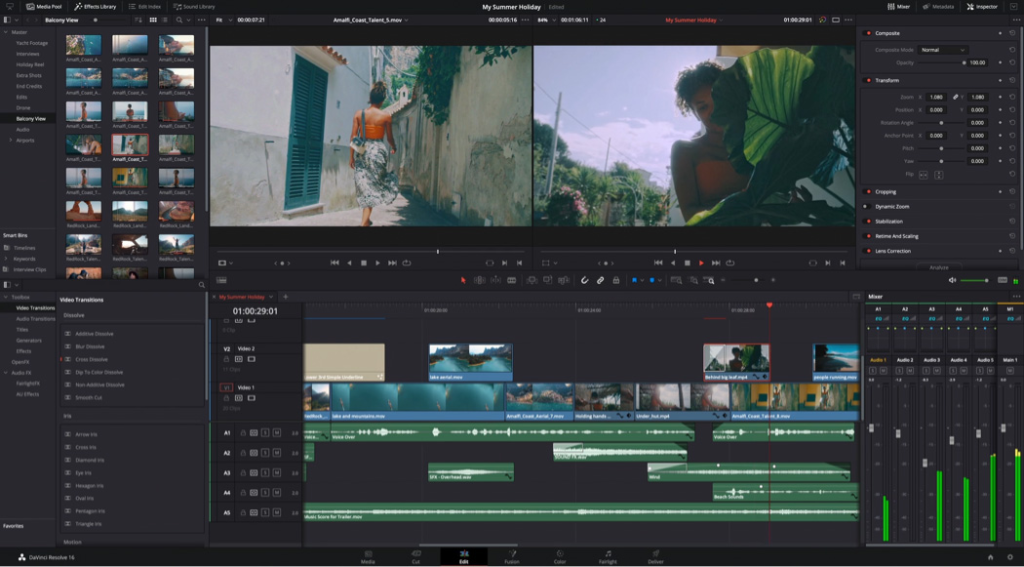
C’est le cœur du montage dans DaVinci Resolve. Si la page Cut est comme un couteau suisse, la page Edit est comme une boîte à outils complète.
Ce que tu peux y faire :
- Monter ta vidéo avec précision sur une timeline multi-pistes
- Utiliser des outils de montage avancés comme le trim, le slip, le slide
- Ajouter des transitions entre tes plans (fondus, volets, etc.)
- Travailler avec plusieurs timelines pour différentes versions de ton projet
- Ajouter et animer des titres
- Utiliser des effets vidéo de base
- Faire un montage multipiste complexe avec plusieurs couches vidéo et audio
Astuce de pro : Apprends les raccourcis clavier. Ça peut sembler intimidant au début, mais ça boostera ta productivité de façon incroyable !
4. La page Fusion
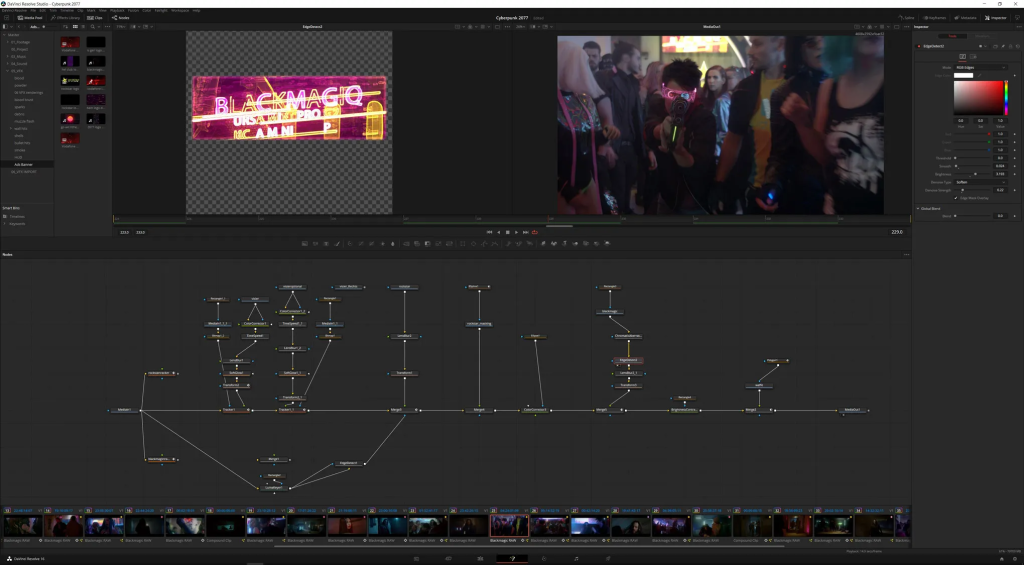
C’est le terrain de jeu des effets visuels et des animations. Fusion est un logiciel de compositing à part entière, intégré directement dans DaVinci Resolve.
Ce que tu peux y faire :
- Créer des effets visuels complexes
- Faire du compositing (superposer plusieurs images ou vidéos)
- Créer des titres animés en 2D ou 3D
- Faire du tracking de mouvement
- Utiliser des particules pour créer de la fumée, du feu, etc.
- Faire du rotoscoping (isoler des éléments dans une vidéo)
Attention : Fusion peut sembler intimidant au début. C’est normal, c’est un outil très puissant. N’hésite pas à suivre des tutoriels spécifiques pour l’apprivoiser.
5. La page Color
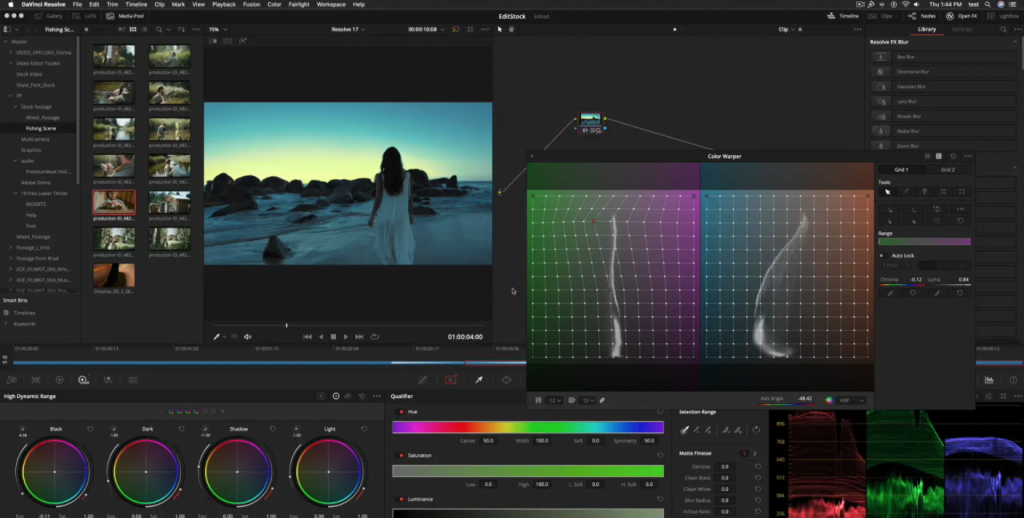
C’est ici que la magie des couleurs opère. DaVinci Resolve est né comme un logiciel d’étalonnage, et ça se voit !
Ce que tu peux y faire :
- Corriger les couleurs de base (exposition, contraste, saturation)
- Équilibrer les couleurs entre différents plans pour une cohérence visuelle
- Créer des looks spécifiques (par exemple, donner un aspect cinématographique à ta vidéo)
- Utiliser des Power Windows pour faire des corrections localisées
- Faire du tracking pour que tes corrections suivent un objet en mouvement
- Utiliser des LUTs (Look-Up Tables) pour appliquer rapidement des looks prédéfinis
- Travailler avec des courbes et des roues chromatiques pour un contrôle précis
Astuce de pro : Commence toujours par équilibrer tes plans avant de créer un look. C’est comme si tu préparais une toile avant de peindre !
6. La page Fairlight
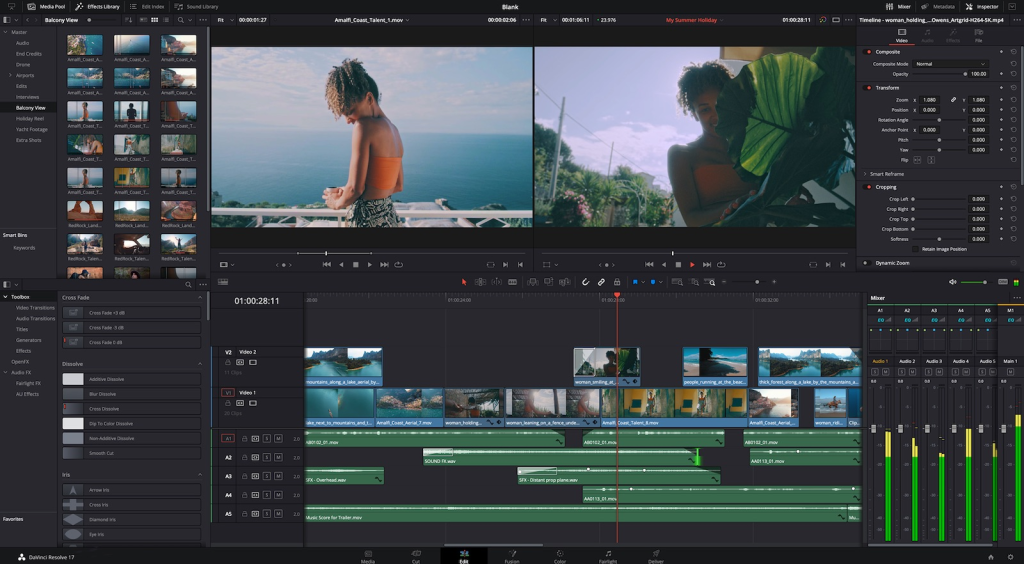
C’est le studio d’enregistrement virtuel de DaVinci Resolve. Fairlight est un DAW (Digital Audio Workstation) professionnel intégré au logiciel.
Ce que tu peux y faire :
- Éditer ton audio avec précision
- Mixer plusieurs pistes audio
- Appliquer des effets audio (égalisation, compression, réverbération, etc.)
- Faire du nettoyage audio (réduction de bruit, suppression de clics, etc.)
- Enregistrer des voix off directement dans le logiciel
- Synchroniser l’audio et la vidéo
- Faire du montage audio multipiste complexe
Conseil : Même si tu n’es pas un expert audio, passe du temps ici. Un bon son peut vraiment élever la qualité de ta vidéo !
7. La page Deliver
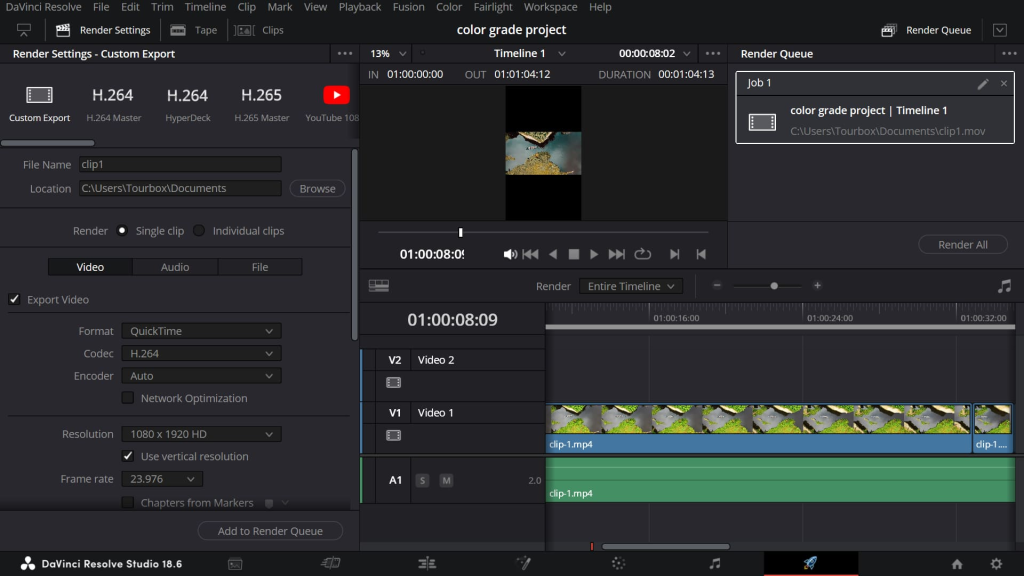
C’est la dernière étape, là où tu vas exporter ta création pour la partager avec le monde.
Ce que tu peux y faire :
- Choisir ton format d’export (MP4, MOV, ProRes, etc.)
- Définir la résolution de sortie (HD, 4K, 8K, etc.)
- Choisir tes codecs vidéo et audio
- Définir ton débit (bitrate)
- Créer plusieurs versions de ta vidéo en une seule fois (par exemple, une version haute qualité et une version pour le web)
- Exporter seulement une partie de ta timeline
- Ajouter des filigranes
- Exporter en arrière-plan pendant que tu continues à travailler
Astuce de pro : Prends le temps de bien comprendre les différents paramètres d’export. Le bon format peut faire toute la différence entre une vidéo qui se charge rapidement en ligne et une qui rame !
Comment débuter avec DaVinci Resolve ?
- Télécharge le logiciel : Va sur le site officiel de Blackmagic Design (www.blackmagicdesign.com) et télécharge la version gratuite de DaVinci Resolve. Assure-toi de choisir la version compatible avec ton système d’exploitation (Windows, Mac ou Linux).
- Installe-le : Une fois le téléchargement terminé, lance l’installateur et suis les instructions. Le processus est assez simple, mais voici quelques conseils :
- Lis attentivement chaque étape de l’installation.
- Si on te demande d’installer des pilotes supplémentaires, fais-le. Ça peut améliorer les performances du logiciel.
- Une fois l’installation terminée, redémarre ton ordinateur pour t’assurer que tout est bien configuré.
- Lance un projet :
- Ouvre DaVinci Resolve et clique sur “Nouveau projet” dans la fenêtre d’accueil.
- Donne un nom à ton projet et choisis où tu veux le sauvegarder sur ton ordinateur.
- Une fois dans le projet, va sur la page Media et commence par importer quelques vidéos. Tu peux simplement faire glisser tes fichiers depuis ton explorateur de fichiers vers la zone centrale de la page Media.
- Fais tes premiers montages :
- Passe à la page Cut ou Edit (Edit pour plus de contrôle).
- Fais glisser tes clips de la zone Media Pool vers la timeline en bas de l’écran.
- Essaie de couper un clip : place le curseur de lecture où tu veux couper, puis appuie sur la touche “B” du clavier (comme “Blade”, lame en anglais).
- Pour déplacer un clip, clique dessus et fais-le glisser.
- Pour ajouter une transition, fais un clic droit entre deux clips et choisis “Add transition”.
- Explore : N’aie pas peur d’explorer les différentes pages. Voici quelques idées pour commencer :
- Dans la page Color, essaie d’ajuster la luminosité et le contraste d’un clip.
- Dans Fusion, tente d’ajouter un titre simple à ta vidéo.
- Dans Fairlight, essaie d’ajuster le volume d’un clip audio.
- Regarde des tutoriels : Il y a plein de super tutoriels gratuits sur YouTube pour t’aider à maîtriser DaVinci Resolve. Voici quelques chaînes recommandées :
- Casey Faris : Excellent pour les débutants, il explique les concepts de manière claire et concise.
- MrAlexTech : Propose des tutoriels parfaits pour les débutants
- JayAreTV : Se concentre sur des astuces et des workflows pour être plus efficace avec DaVinci Resolve.
Les outils hardware pour DaVinci Resolve

Blackmagic Design propose aussi des outils hardware spécifiques pour DaVinci Resolve. Bien qu’ils ne soient pas nécessaires pour utiliser le logiciel, ils peuvent grandement améliorer ton flux de travail si tu deviens un utilisateur régulier. Voici les principaux :
- DaVinci Resolve Speed Editor : C’est un petit clavier spécial conçu pour le montage rapide. Il possède :
- Une molette de recherche (search dial) pour naviguer rapidement dans tes rushes
- Des touches dédiées pour les fonctions de montage les plus courantes
- Une connexion sans fil pour plus de flexibilité
- DaVinci Resolve Editor Keyboard : C’est un clavier complet avec des touches spécifiques pour le montage. Il comprend :
- Un grand search dial au centre
- Des touches pour pratiquement toutes les fonctions de montage
- Un design ergonomique pour un confort d’utilisation optimal
- DaVinci Resolve Micro Panel : C’est un petit panneau de contrôle pour l’étalonnage. Il dispose :
- De trois trackballs pour ajuster les basses lumières, les tons moyens et les hautes lumières
- De molettes pour un contrôle précis des paramètres
- D’un design compact qui prend peu de place sur le bureau
- DaVinci Resolve Mini Panel : C’est une version plus grande et plus complète du Micro Panel. Il offre :
- Deux écrans LCD pour afficher les informations importantes
- Plus de boutons et de molettes pour un contrôle encore plus précis
- Un design professionnel pour un flux de travail d’étalonnage complet
- DaVinci Resolve Advanced Panel : C’est le nec plus ultra des panneaux d’étalonnage. Il propose :
- Un large panneau avec de nombreux contrôles dédiés
- Plusieurs écrans LCD pour un feedback visuel complet
- Un design modulaire pour une ergonomie optimale
Rappelle-toi que ces outils, bien que très utiles, ne sont pas obligatoires pour utiliser DaVinci Resolve. Tu peux très bien faire du super travail avec juste ton clavier et ta souris, surtout quand tu débutes !
Conclusion
Voilà, tu sais maintenant ce qu’est DaVinci Resolve et ce que tu peux en faire ! C’est un logiciel incroyablement puissant qui peut sembler un peu intimidant au début, mais ne te décourage pas. Chaque grand voyage commence par un petit pas, et ton voyage dans le monde de la post-production vidéo ne fait que commencer.
Prends le temps d’explorer DaVinci Resolve, de tester ses différentes fonctionnalités, et tu verras qu’avec un peu de pratique, tu pourras réaliser des vidéos de qualité professionnelle. N’hésite pas à expérimenter, à faire des erreurs (c’est comme ça qu’on apprend !), et surtout, amuse-toi !
N’oublie pas : Rome ne s’est pas faite en un jour, et devenir un pro de DaVinci Resolve non plus. Mais avec de la patience, de la pratique et de la persévérance, tu vas vite progresser. Qui sait, peut-être que ton prochain chef-d’œuvre sera monté sur DaVinci Resolve ?
Alors, prêt à te lancer dans l’aventure DaVinci Resolve ? Ton voyage dans le monde fascinant de la post-production vidéo commence maintenant. Lights, camera, action !